
Სარჩევი:
- ავტორი John Day [email protected].
- Public 2024-01-30 10:17.
- ბოლოს შეცვლილი 2025-06-01 06:09.


ამბავი
YouTube გაძლევთ მხოლოდ 5 წამის წინსვლას ყოველ ჯერზე, როდესაც მარჯვენა ღილაკს დააწკაპუნებთ. ამიტომ გადავწყვიტე არდუინო და პითონი გამომეყენებინა კონტროლერის შესაქმნელად, რომელიც 20 წამში დამეხმარებოდა ყოველ ჯერზე, როცა ხელს ვაქნევდი.
მარაგები
Seeeduino V4.2 [იყიდეთ აქ] (https://www.seeedstudio.com/Seeeduino-V4-2-p-2517….)
ნახეთ გროვი-ადამიანის ყოფნის სენსორი [იყიდეთ აქ] (https://www.seeedstudio.com/Grove-Human-Presence-S…)
პითონი [გადმოწერეთ აქ] (https://www.python.org/)
Arduino IDE [გადმოწერეთ აქ] (https://www.arduino.cc/en/Main/Software)
ნაბიჯი 1: აპარატურის კავშირი
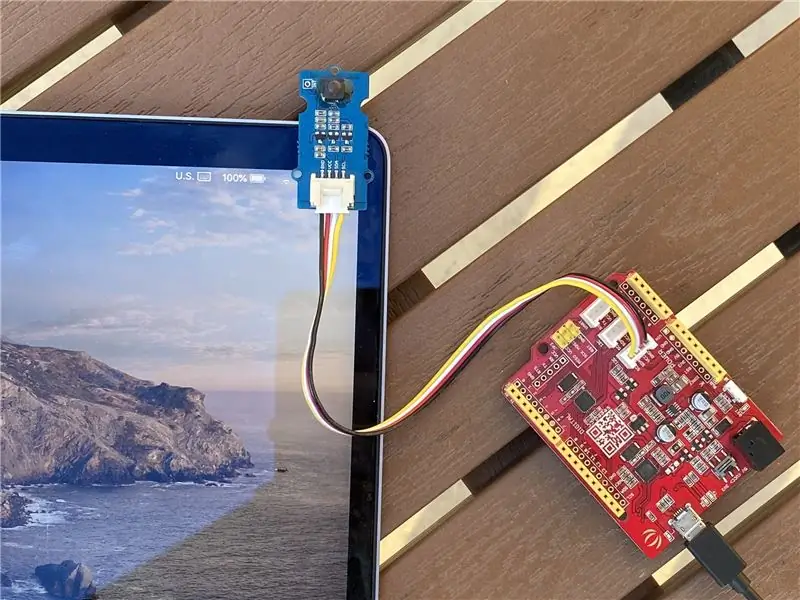
შეაერთეთ თქვენი Arduino თქვენს კომპიუტერთან და IR სენსორთან. IR სენსორი უნდა იყოს ჩართული I2C პორტში.
ნაბიჯი 2: ჩამოტვირთეთ და დააინსტალირეთ Arduino ბიბლიოთეკა
ჩამოტვირთეთ [Grove_Human_Presence_Sensor Library] (https://github.com/Seeed-Studio/Grove_Human_Presence_Sensor) Github- დან. შემდეგ შეიტანეთ იგი თქვენს არდუინოს ბიბლიოთეკაში. თქვენ შეგიძლიათ მიმართოთ [როგორ დააინსტალიროთ ბიბლიოთეკა] (https://wiki.seeedstudio.com/How_to_install_Arduino_Library/) თქვენი Arduino- ს ბიბლიოთეკის დასაყენებლად.
ნაბიჯი 3: Arduino კოდი
დააკოპირეთ და ჩასვით Arduino კოდი ქვემოთ თქვენს Arduino IDE- ში. შემდეგ შეადგინეთ და ატვირთეთ იგი თქვენს Arduino დაფაზე.
ნაბიჯი 4: პითონის კოდი
დააკოპირეთ და ჩასვით პითონის კოდი ქვემოთ თქვენს პითონის რედაქტორში. გახსოვდეთ, რომ დააინსტალიროთ პიზერიული და პინპუტური ბიბლიოთეკა. თუ არ იცით როგორ გააკეთოთ. უბრალოდ გახსენით ტერმინალი და ჩაწერეთ 'pip install pyserial' და 'pip install pynput'.
ნაბიჯი 5: ისიამოვნეთ კონტროლერით
შეასრულეთ პითონის ფაილი და ითამაშეთ თქვენი საკუთარი ჟესტების კონტროლერით!
გირჩევთ:
გიტარის გმირის გამოყენება გიტარის მასშტაბის გასაკონტროლებლად (მხოლოდ Windows): 9 ნაბიჯი

გიტარის გმირის გიტარის გამოყენება მასშტაბირების გასაკონტროლებლად (მხოლოდ Windows): ვინაიდან ჩვენ გლობალური პანდემიის შუაგულში ვართ, ბევრი ჩვენგანი დავრჩით სახლის წმენდაში და ვუერთდებით შეხვედრებს ზუმზე. გარკვეული პერიოდის შემდეგ, ეს შეიძლება გახდეს ძალიან ბნელი და დამღლელი. ჩემი სახლის გაწმენდისას ვიპოვე ძველი გიტარის გმირის გიტარა, რომელიც ჩააგდეს
სუპერ მარტივი გზა სერვო ძრავის გასაკონტროლებლად Arduino– ით: 8 ნაბიჯი

სუპერ მარტივი გზა სერვო ძრავის გასაკონტროლებლად Arduino– ით: ამ გაკვეთილში ჩვენ გამოვიყენებთ Servo Motor და Arduino UNO– ს და Visuino– ს, რათა გავაკონტროლოთ servo motor ხარისხი მხოლოდ რამდენიმე კომპონენტის გამოყენებით, რაც ამ პროექტს სუპერ მარტივს ხდის. უყურეთ სადემონსტრაციო ვიდეოს
გამოიყენეთ ძველი ლეპტოპის სენსორული პანელი კომპიუტერის გასაკონტროლებლად!: 11 ნაბიჯი (სურათებით)

გამოიყენეთ ძველი ლეპტოპის სენსორული პანელი კომპიუტერის გასაკონტროლებლად! მოცურების და თითის თითების ჟესტები შეიძლება დაამტკიცოს, რომ მაკონტროლებელი პერსონალი საკმაოდ მარტივი და სახალისო გზით ხდება. ამ ინსტრუქციებში, მოდით გავაერთიანოთ ერთი
გამოიყენეთ შელოცვები თქვენი კომპიუტერის გასაკონტროლებლად!: 7 ნაბიჯი (სურათებით)

გამოიყენეთ შელოცვები თქვენი კომპიუტერის გასაკონტროლებლად!: გსურდათ ოდესმე ჰარი პოტერის მსგავსი შელოცვების გამოყენება? მცირედი მუშაობით და ხმის ამოცნობით, ეს შეიძლება აითვისოს. ის რაც გჭირდებათ ამ პროექტისათვის: კომპიუტერი Windows XP ან VistaA მიკროფონით გარკვეული დრო და მოთმინება! თუ მოგეწონათ ეს ინსტრუქცია
გამოიყენეთ Bluetooth 4.0 HC -08 მოდული, მისამართების LED- ების გასაკონტროლებლად - Arduino Uno გაკვეთილი: 4 ნაბიჯი (სურათებით)

გამოიყენეთ Bluetooth 4.0 HC -08 მოდული, რომ აკონტროლოთ მისამართებიანი LED- ები - Arduino Uno სამეურვეო პროგრამა: თქვენ უკვე ჩაერთეთ კომუნიკაციის მოდულებში Arduino– სთან ერთად? Bluetooth ხსნის შესაძლებლობის სამყაროს თქვენი Arduino პროექტებისთვის და ნივთების ინტერნეტის გამოყენებით. აქ ჩვენ დავიწყებთ ბავშვის ნაბიჯს და ვისწავლით თუ როგორ ვაკონტროლოთ მიმართვადი LED- ები sma– ით
